相信许多用户使用win10系统的电脑有一段时间了,在使用过程中难免会遇到一些问题。有的用户在使用过程中可能会遇到系统提示错误代码0x80042306的情况,遇到这个情况该怎么办,这让许多用户很头疼,下面我们就一起来看看win10系统0x80042306错误怎么解决。
win10系统0x80042306错误解决方法:
1、按下Win+R,调出运行窗口。输入regedit,点击确定,打开注册表编辑器。
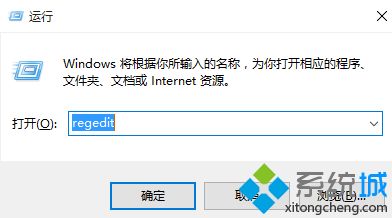
2、先做个备份,选中计算机,右键,选择导出。命名“注册表备份20151020”备份到我的文档下。
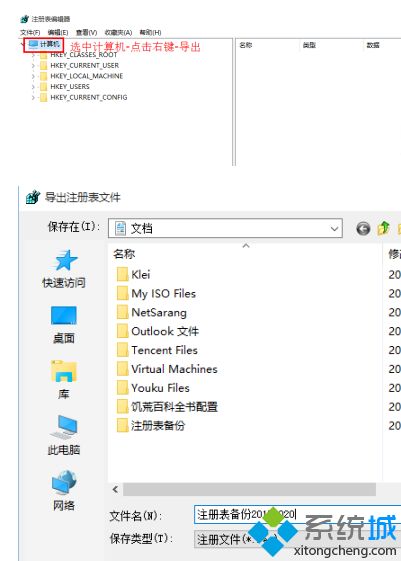
3、备份完成后,依次打开HKEY_CLASSES_ROOT\*\shellex\ContextMenuHandlers。删除ContextMenuHandlers下的可疑的子项。
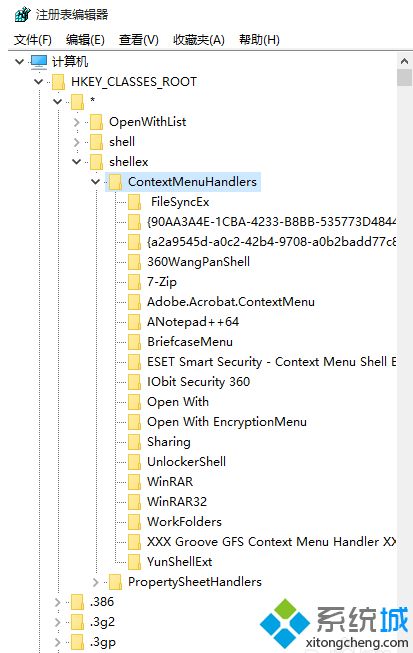
4、不要担心删除错误,我们之前已经备份过。我们可以通过开启服务来避免错误。在桌面上右键点击“此电脑”,选择“管理”,打开计算机管理窗口。
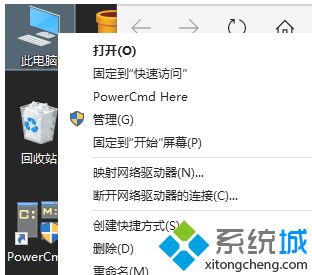
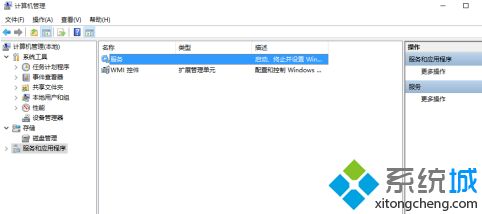
5、选择“服务和应用程序”,点击右面的“服务”。
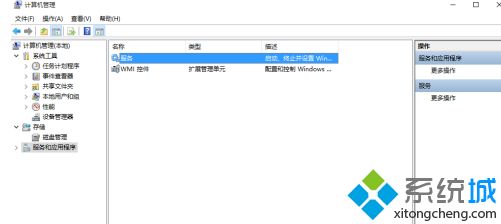
6、找到
1.“Background Intelligent Transfer Service”
2.“Microsoft Software Shadow Copy Provide”
3.“Block Level Backup Engine Service”
4.“Windows Backup”或“Windows 备份”
5.“Volume Shadow Copy”
右键点击该服务,选择启动。启动方式改为“手动”或“自动”。
修改完毕后,关闭计算机管理。点击“开始菜单”,选择“电源”,“重启”。
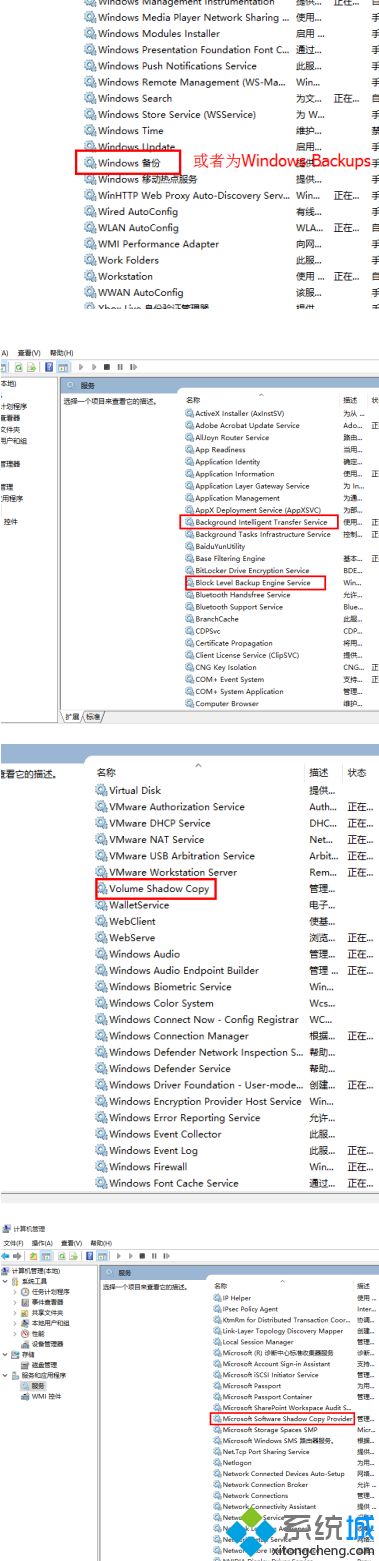
以上就是win10系统提示错误代码0x80042306的解决方法,有遇到这个情况的用户可以根据以上步骤来操作,希望可以帮到大家。
